Bạn có biết rằng mình có thể dễ dàng ẩn đi các giá trị trong từng ô hoặc phạm vi ô cụ thể trên Excel mà không cần xóa hay thay đổi cấu trúc bảng tính? Điều đáng ngạc nhiên là Microsoft Excel không tích hợp sẵn một công cụ chuyên biệt để làm điều này, mặc dù chức năng ẩn dữ liệu trong các ô hiển thị lại có rất nhiều ứng dụng thực tế quan trọng.
Có những tình huống bạn muốn bảng tính của mình trông gọn gàng, trực quan hơn hoặc cần bảo mật các thông tin nhạy cảm. Ví dụ, một bản đồ nhiệt (heat map) có thể minh họa rõ ràng vị trí ghi bàn của một đội bóng trong mùa giải mà không cần hiển thị các con số. Các tông màu khác nhau đã đủ để bản đồ nhiệt trở nên rõ ràng mà không cần đến những con số tương ứng.
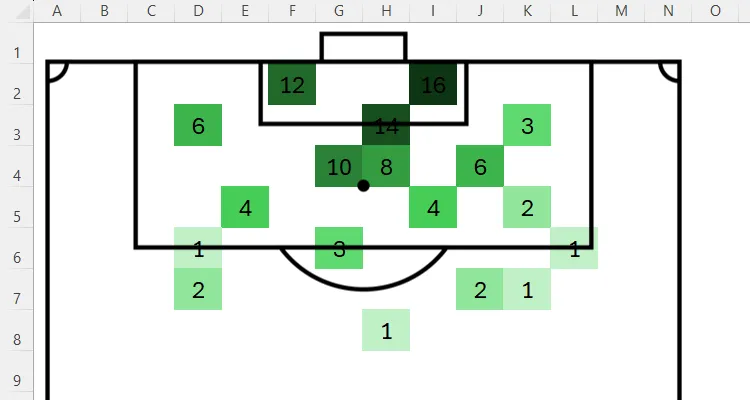 Bản đồ nhiệt sân bóng đá trong Excel minh họa các vị trí ghi bàn, giúp trực quan hóa dữ liệu mà không cần hiển thị số cụ thể.
Bản đồ nhiệt sân bóng đá trong Excel minh họa các vị trí ghi bàn, giúp trực quan hóa dữ liệu mà không cần hiển thị số cụ thể.
Tương tự, trong một bảng tính tổng hợp điểm, điểm số tổng thể được tính toán dựa trên các con số chỉ mang giá trị so sánh. Khi đã có thanh dữ liệu (Data Bars) thể hiện toàn bộ câu chuyện, việc hiển thị các con số trong cột cuối cùng có thể làm người đọc bị phân tâm.
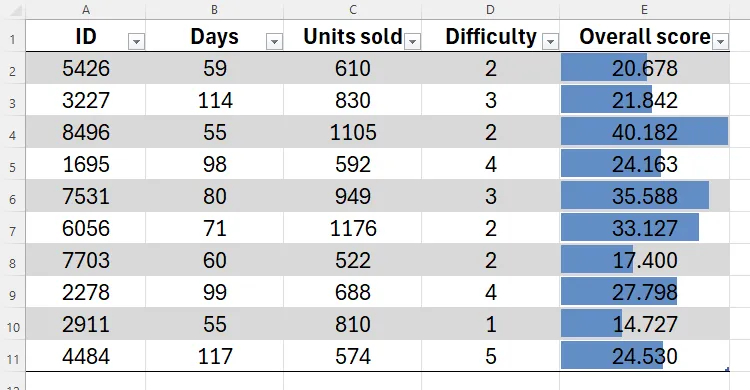 Bảng dữ liệu Excel với cột điểm tổng cuối cùng, sử dụng Data Bars để trực quan hóa sự khác biệt giữa các hàng mà không cần hiển thị giá trị số.
Bảng dữ liệu Excel với cột điểm tổng cuối cùng, sử dụng Data Bars để trực quan hóa sự khác biệt giữa các hàng mà không cần hiển thị giá trị số.
Một ví dụ phổ biến khác là khi in bảng thông tin nhân viên, bạn có thể muốn ẩn đi mức lương mà không cần xóa dữ liệu này khỏi bảng tính gốc của mình. Nếu bạn đang ở trong tình huống tương tự, muốn ẩn dữ liệu mà không loại bỏ chúng hoàn toàn hay thay đổi cấu trúc bảng tính, hãy làm theo các bước dưới đây.
Các Bước Ẩn Dữ Liệu Trong Ô Excel
Đầu tiên, hãy chọn các ô hoặc phạm vi ô chứa dữ liệu bạn muốn ẩn. Sau đó, trên tab “Home” (Trang chủ) của thanh ribbon, trong nhóm “Number” (Số), nhấp vào biểu tượng mũi tên nhỏ ở góc dưới bên phải để mở hộp thoại “Format Cells” (Định dạng ô).
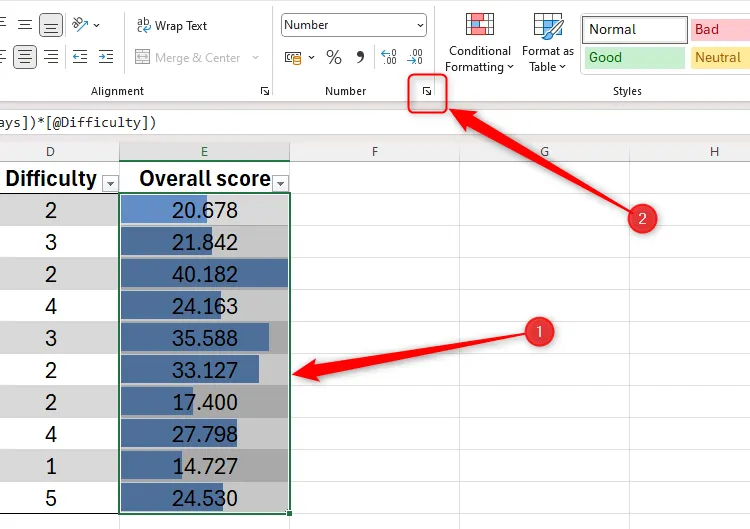 Vùng dữ liệu được chọn trong bảng tính Excel, chuẩn bị mở hộp thoại Định dạng ô (Number Format) để tiến hành ẩn dữ liệu.
Vùng dữ liệu được chọn trong bảng tính Excel, chuẩn bị mở hộp thoại Định dạng ô (Number Format) để tiến hành ẩn dữ liệu.
Tiếp theo, trong hộp thoại “Format Cells”, nhấp vào mục “Custom” (Tùy chỉnh) ở menu bên trái. Tại trường “Type” (Loại), bạn hãy gõ chính xác ba dấu chấm phẩy liên tiếp: ;;;.
 Nhập ba dấu chấm phẩy (;;;) vào trường "Type" trong mục "Custom" của hộp thoại Format Cells để kích hoạt chức năng ẩn dữ liệu trong Excel.
Nhập ba dấu chấm phẩy (;;;) vào trường "Type" trong mục "Custom" của hộp thoại Format Cells để kích hoạt chức năng ẩn dữ liệu trong Excel.
Khi bạn nhấp “OK”, các con số trong các ô đã chọn sẽ biến mất khỏi tầm nhìn, mặc dù dữ liệu vẫn còn đó và có thể được sử dụng trong các công thức tính toán. Đây là kết quả của ba ví dụ mà chúng tôi đã đề cập, tất cả dữ liệu đã được ẩn khỏi các phần liên quan của bảng tính.
Cách Hoàn Tác và Xem Lại Dữ Liệu Đã Ẩn
Để hoàn tác hành động này và hiển thị lại các con số bạn đã ẩn, bạn chỉ cần lặp lại các bước. Mở lại hộp thoại “Format Cells” bằng cách nhấp vào biểu tượng Number Format trong nhóm “Number” trên tab “Home”. Lần này, trong mục “Custom”, bạn hãy chọn lại định dạng “General” (Chung) và nhấp “OK”. Dữ liệu của bạn sẽ ngay lập tức hiển thị trở lại.
Nếu bất cứ lúc nào bạn muốn xem lại dữ liệu hoặc công thức đã ẩn, chỉ cần chọn ô liên quan và kiểm tra thanh công thức (formula bar) ở phía trên cùng của bảng tính Excel. Thanh công thức sẽ luôn hiển thị giá trị hoặc công thức thực tế của ô, bất kể định dạng hiển thị của nó.
Phân Biệt Với Việc Ẩn Cột/Hàng
Trong một số tình huống khác, việc ẩn toàn bộ một hoặc nhiều cột/hàng có thể là lựa chọn ưu tiên hơn trong Excel. Ví dụ, bạn có thể ẩn các cột ít quan trọng để đơn giản hóa dữ liệu hoặc tạm thời loại bỏ các cột nằm giữa hai cột bạn muốn so sánh kỹ hơn. Tuy nhiên, phương pháp ẩn dữ liệu trong ô chỉ bằng định dạng lại là giải pháp tối ưu khi bạn muốn dữ liệu vẫn nằm trong một ô hiển thị, nhưng không muốn giá trị của nó được nhìn thấy trực tiếp.
Ẩn dữ liệu trong ô Excel là một kỹ thuật đơn giản nhưng vô cùng hữu ích, giúp bạn kiểm soát việc hiển thị thông tin, nâng cao tính bảo mật và cải thiện khả năng đọc của bảng tính. Hãy áp dụng thủ thuật này để tối ưu hóa công việc của bạn với Excel ngay hôm nay! Bạn có từng sử dụng cách này chưa? Hãy chia sẻ kinh nghiệm của bạn dưới phần bình luận nhé!